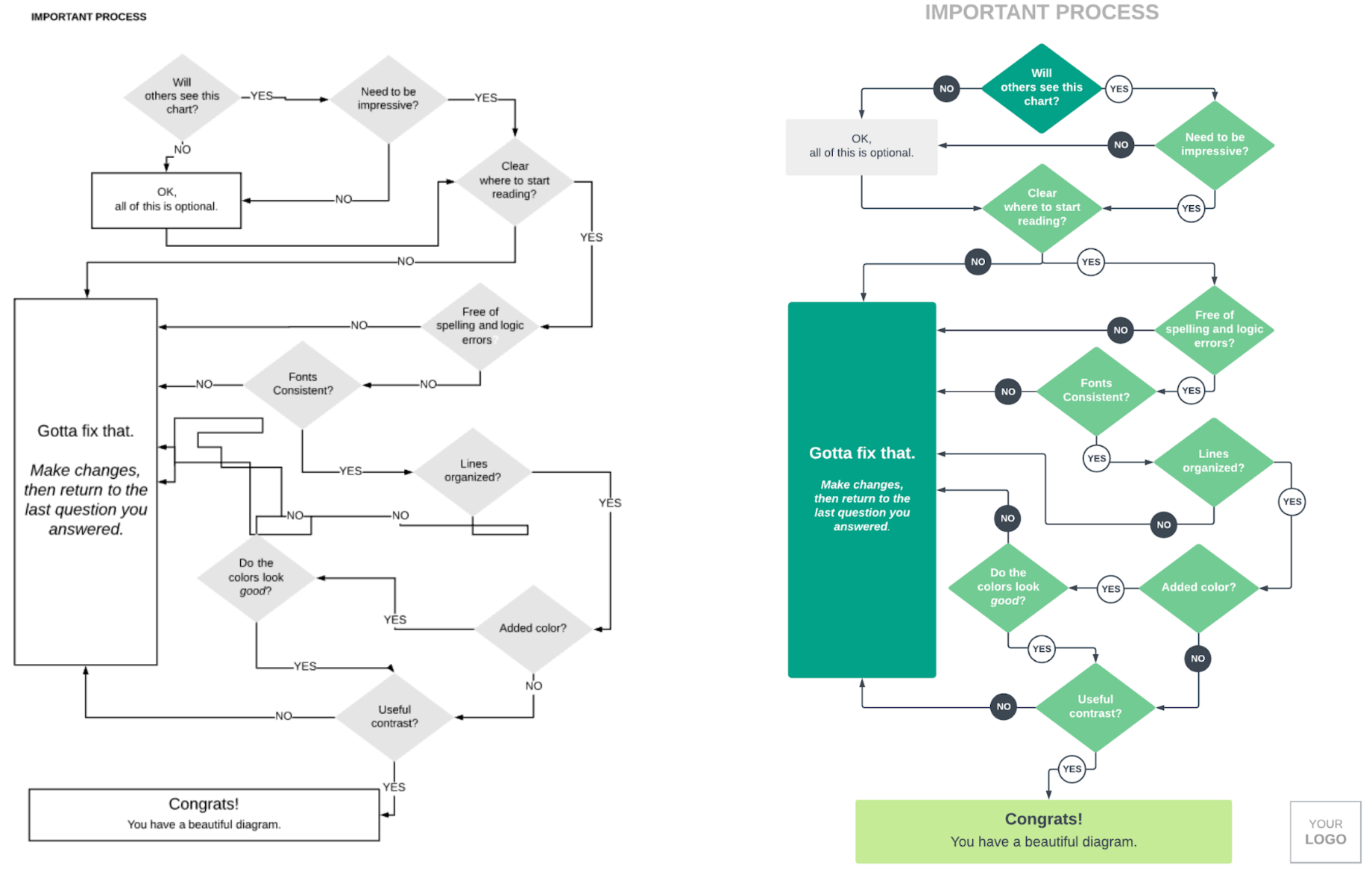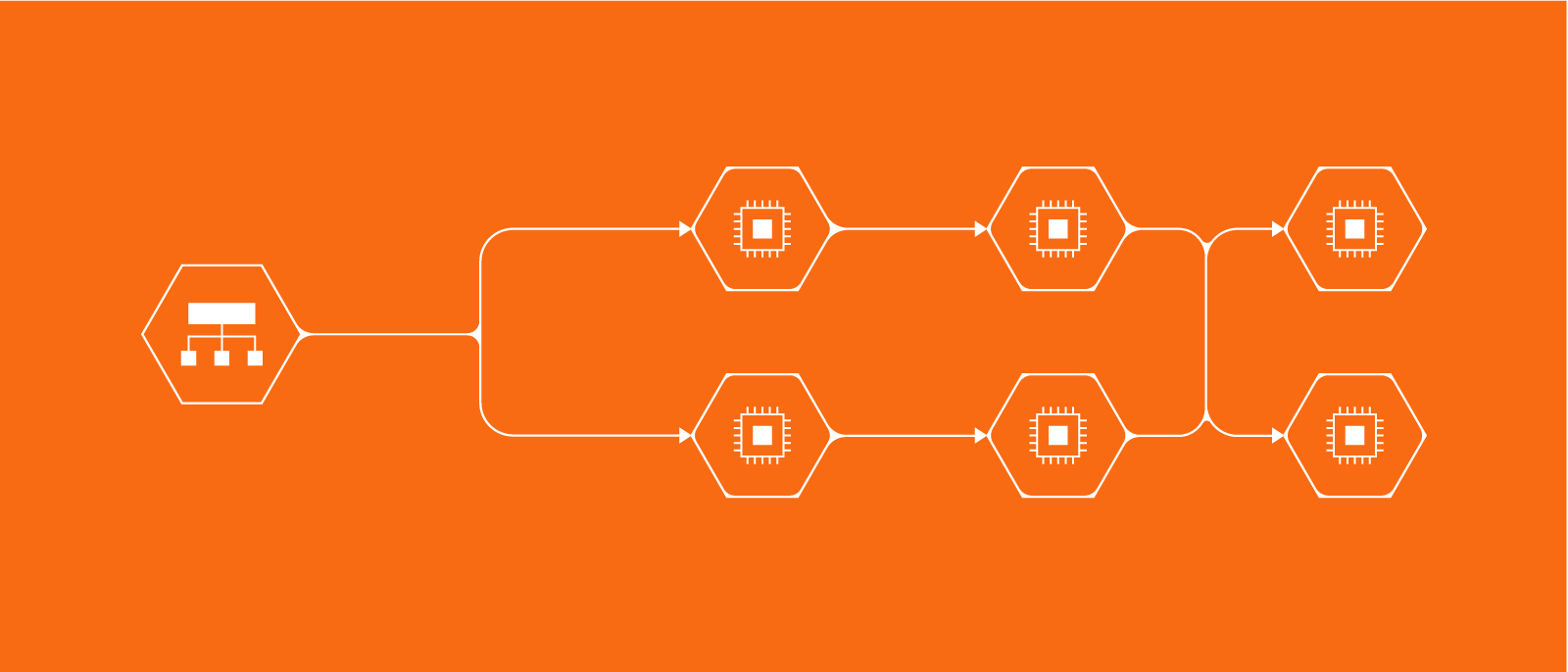
Consejos para crear diagramas de flujo en línea efectivos
Tiempo de lectura: aproximadamente 4 min
Temas:
Probablemente, no necesitemos convencerte de que los diagramas de flujo o flowchart online, son una forma rápida y fácil de comunicar procesos e ideas complejos. No obstante, a menudo los diagramas de flujo terminan siendo descuidados, desorganizados y confusos, por lo que no transmiten tu mensaje con la claridad que te gustaría.
Por ejemplo, ¿cuál de estos diagramas de flujo es más atractivo? El de la izquierda puede ser difícil de seguir porque es monocromático, y las formas y líneas no están al mismo nivel. El de la derecha tiene una alineación adecuada y colores, tamaños de fuente y formas diferentes para guiarte hasta el final.
Utiliza estos cinco consejos para que tus diagramas de flujo en línea sean más claros y efectivos con solo unos cuantos clics adicionales.
Consejo 1: Orientación
Las líneas y flechas guían a las personas a través de los pasos de tu diagrama de flujo. Asegúrate de que cada figura esté conectada a otras figuras y recuerda la primera regla de los diagramas de flujo: las líneas y las flechas deben ir de arriba a abajo o de izquierda a derecha.
Consejo 2: Puntos de inicio y final
Establece claramente dónde comienza y dónde termina el diagrama de flujo. Con frecuencia, la forma del terminador se utiliza para designar el inicio y el final de un diagrama de flujo; sin embargo, puedes usar la ubicación (arriba a la izquierda para el inicio, abajo a la derecha para el final), el color (verde para el inicio, rojo para el final) o el tamaño para mostrar claramente dónde comienza y dónde termina el proceso.
Consejo 3: Color
Cuando se trata de color, más no necesariamente es mejor. Intenta usar tres o menos colores en un solo diagrama de flujo.
También debes asegurarte de elegir colores que combinen para que tu diagrama de flujo sea agradable para la vista. Una forma sencilla de encontrar colores complementarios es usar una imagen de marca como base. En Lucidchart, puedes copiar y pegar una imagen en tu diagrama, usar la herramienta de cuentagotas para igualar los colores y luego eliminar la imagen cuando hayas terminado. Sigue el tutorial de YouTube que aparece a continuación.
Si vas a presentar tu diagrama de flujo con un proyector, evita los degradados, las transparencias y las sombras; es posible que no se distingan.
Consejo 4: Figuras
En los diagramas de flujo estándar, cada figura tiene un significado (consulta nuestra publicación sobre los símbolos y las anotaciones habituales de los diagramas de flujo). Incluso si no sigues las reglas exactas para cada figura, usar diferentes figuras en tu diagrama puede agregar capas adicionales de información y hacerlo más fácil de leer. Solo recuerda crear una clave de figuras que muestre lo que significa cada figura o color en tu diagrama.
Una vez que tu diagrama de flujo esté terminado, dedica un momento para alinear tus figuras y líneas. Un diagrama alineado se ve mejor y es más fácil de leer. En Lucidchart, puedes usar los botones para alinear y organizar todo con unos cuantos clics. ¡Echa un vistazo al siguiente tutorial!
Consejo 5: Texto
Intenta limitar la cantidad de texto en cada figura. Si necesitas agregar más contexto o detalles en determinadas figuras, incluye esa información en una nota o comentario en lugar de saturar el espacio dentro de la figura.
Elige una familia de fuentes para cada diagrama de flujo. Si utilizas Lucidchart, selecciona “Administrar fuentes...”, en la parte inferior de la lista de fuentes, para elegir entre cientos de fuentes (recomendamos las fuentes Sans Serif para visualización digital y Serif para impresión).
Cuando sea necesario agregar texto a las líneas, haz doble clic en ellas.
Empezar a crear diagramas de flujo en línea ahora
Estos consejos no solo ayudarán a que tus diagramas se vean mejor, sino que también permitirán leer y comprender mejor lo que intentas comunicar. Además, cuando uses Lucidchart, que ofrece una funcionalidad intuitiva para arrastrar y soltar, alineación automática y muchísimas opciones de formato, hacer un atractivo diagrama de flujo se vuelve aún más fácil.
Cómo comenzar con LucidchartAcerca de Lucidchart
Lucidchart, una aplicación de diagramación inteligente basada en la nube, es un componente central de la Suite de Colaboración Visual de Lucid Software. Esta solución intuitiva basada en la nube les permite a los equipos colaborar en tiempo real para crear diagramas de flujo, prototipos, diagramas UML, mapas de recorrido del cliente y más. Lucidchart impulsa a los equipos a desarrollar el futuro más rápido. Lucid se enorgullece de brindar sus servicios a las empresas más grandes de todo el mundo, incluidos clientes como Google, GE, NBC Universal y el 99 % de la lista Fortune 500. Lucid está asociada con líderes de la industria como Google, Atlassian y Microsoft. Desde su fundación, la empresa ha recibido numerosos premios por sus productos, prácticas comerciales y cultura corporativa. Para obtener más información, visita lucidchart.com/es.
Artículos relacionados
Símbolos, tipos y consejos para los diagramas de flujo de datos
Ya sea que estés mejorando un proceso existente o implementando un proceso nuevo, los diagramas de flujo de datos pueden facilitarte la tarea... aprende cómo hacerlo con esta guía.
Cómo hacer un diagrama de flujo en Google Docs
Aprende cómo hacer un diagrama de flujo en Google Docs y ayudar a que los colaboradores comprendan las ideas, la información y los procesos rápidamente. Te guiaremos por el proceso para hacer un diagrama de flujo con Google Drawings y con el complemento (add-on) de Lucidchart.